Nhóm hàm dò tìm dữ liệu trong excel – cách sử dụng và ví dụ minh hoạ (phần 4)
Trong bài viết trước chúng tôi đã giới thiệu đến các bạn về hàm VLOOKUP là một trong những hàm rất quan trọng và khá phổ biến trong nhóm hàm dò tìm dữ liệu. Ngoài hàm VLOOKUP, phải nói đến hàm HLOOKUP. Hàm HLOOKUP và VLOOKUP là cặp hàm thường xuyên được sử dụng đi đôi với nhau trong Excel. Tuy nhiên, khi ứng dụng nhiều người còn nhầm lẫn về công dụng của hai hàm này.
Trong bài viết sau đây chúng tôi sẽ giới thiệu đến các bạn hàm HLOOKUP cách sử dụng và ví dụ cụ thể về nhóm hàm này.
2. Hàm HLOOKUP
2.1. Khái niệm và cú pháp của hàm
Hàm HLOOKUP là hàm giúp người dùng tìm kiếm một giá trị ở dòng đầu tiên của một bảng dữ liệu. Nếu tìm thấy sẽ trả về giá trị ở cùng trên cột với giá trị tìm thấy trên hàng mà chúng ta chỉ định.
Hàm HLOOKUP là một trong những hàm cơ bản trong excel, hàm này được sử dụng khá nhiều hiện nay, tiện ích của hàm HLOOKUP giúp ích rất nhiều trong công việc và học tập. Cụ thể là giúp tìm kiếm giá trị trong hàng của bảng hoặc mảng giá trị, có cú pháp và cách dùng khá đơn giản, thường được dùng khi các giá trị so sánh nằm trên 1 hàng ngang, còn khi mà các giá trị so sánh nằm trên 1 cột thì chúng ta sẽ dùng hàm Vlookup. Đây là 1 trong những hàm được sử dụng khá nhiều trong Excel, giúp bạn tham chiếu theo cột, dòng để trả về kết quả chính xác sau khi thỏa mãn các điều kiện
Công thức:
= HLOOKUP(lookup_value, table_array, row_index_num, [range_lookup])
Trong đó:
- Lookup_value: là giá trị bắt buộc. Giá trị cần tìm trong hàng thứ nhất của bảng. Lookup_value có thể là một giá trị, tham chiếu hoặc chuỗi văn bản.
- Table_array: bắt buộc phải có. Một bảng thông tin để tìm kiếm dữ liệu trong đó.
Bạn có thể dùng để tham chiếu tới một phạm vi hoặc một tên phạm vi.
Các giá trị trong hàng thứ nhất của table_array có thể là văn bản, số hoặc giá trị lô-gic.
Nếu range_lookup là TRUE (tức ĐÚNG) thì các giá trị trong hàng thứ nhất của table_array phải được đặt theo thứ tự tăng dần: ...-2, -1, 0, 1, 2,... , A-Z, FALSE, TRUE; nếu không, hàm HLOOKUP có thể đưa ra giá trị không đúng.
Nếu range_lookup là FALSE (tức SAI), thì không cần phải sắp xếp table_array..
- Row_index_num: là bắt buộc. Số hàng trong table_array mà từ đó sẽ trả về giá trị khớp đúng. Row_index_num 1 trả về giá trị hàng thứ nhất trong table_array, row_index_num 2 trả về giá trị hàng thứ hai trong table_array…
Nếu row_index_num nhỏ hơn 1, hàm HLOOKUP trả về giá trị lỗi #VALUE!
Nếu row_index_num lớn hơn số hàng trên table_array, hàm HLOOKUP trả về giá trị lỗi #REF! .
- Range_lookup: là giá trị tùy chọn. Một giá trị lô-gic cho biết bạn có muốn HLOOKUP tìm thấy một kết quả khớp chính xác hay kết quả khớp tương đối.
Nếu đối số này là TRUE, thì hàm sẽ trả về kết quả khớp tương đối.
Nếu đối số này là FALSE, hàm HLOOKUP sẽ tìm một kết quả khớp chính xác. Nếu không tìm thấy kết quả khớp chính xác, hàm sẽ trả về giá trị lỗi #N/A.
2.2. Ví dụ minh họa
Ví Dụ : Điền thông tin cột Xếp loại học lực cho học sinh dựa vào bảng thông tin dưới đây
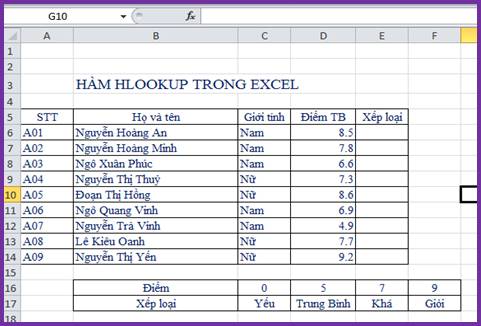
Bảng thông tin Xếp loại học lực học sinh
Sử dụng hàm HLOOKUP tại ô E6 như sau:
=HLOOKUP(D6,$C$16:$F$17,2,1)
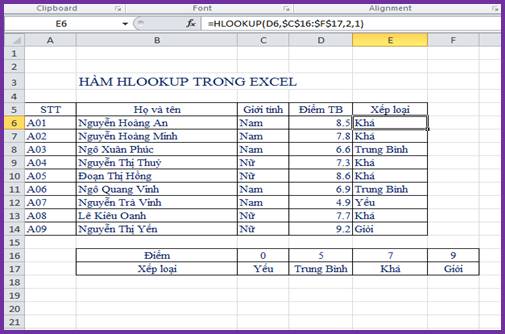
Bảng kết quả Xếp loại học sinh
Như vậy, bài viết trên chúng tôi đã giới thiệu đến các bạn về cách sử dụng của hàm HLOOKUP trong excel. Trong bài viết tới, chúng tôi sẽ cập nhật tiếp đến các bạn cách kết hợp của hàm HLOOKUP với các hàm khác trong Excel. Mong rằng bài viết trên sẽ mang lại tiện ích cho các bạn.
Chúc các bạn thành công!
Tác giả bài viết: Nguyễn Phượng
Những tin mới hơn
Những tin cũ hơn
- Kế hoạch học lại, học cải thiện năm học 2023-2024...
-
 Tập đoàn Giáo dục Alexander tuyển dụng
Tập đoàn Giáo dục Alexander tuyển dụng
- TB vv tổ chức tuyển dụng cán bộ nguồn
-
 KH tổ chức các hoạt động chào mừng kỷ niệm 41 năm...
KH tổ chức các hoạt động chào mừng kỷ niệm 41 năm...
-
 Kế hoạch tổ chức cuộc thi “FOE THE FACE 2023” chào...
Kế hoạch tổ chức cuộc thi “FOE THE FACE 2023” chào...
-
 Kế hoạch Hội thảo khoa học khoa Kinh tế năm học...
Kế hoạch Hội thảo khoa học khoa Kinh tế năm học...
-
 Thông báo chương trình trải nghiệm tại Nhật Bản
Thông báo chương trình trải nghiệm tại Nhật Bản
-
 Trường Đại học Sao Đỏ công bố phương án tuyển sinh...
Trường Đại học Sao Đỏ công bố phương án tuyển sinh...
-
 Thông báo nghỉ tết dương lịch 2019
Thông báo nghỉ tết dương lịch 2019
-
 Quyết định về việc khen thưởng Hội thi "Giải pháp...
Quyết định về việc khen thưởng Hội thi "Giải pháp...
- sdwd - 23/03/2018
